Файл: Доклад Программное обеспечение вычислительное техники по дисциплине Информатика.docx
ВУЗ: Не указан
Категория: Не указан
Дисциплина: Не указана
Добавлен: 19.03.2024
Просмотров: 31
Скачиваний: 0
ВНИМАНИЕ! Если данный файл нарушает Ваши авторские права, то обязательно сообщите нам.
Способ размещения файлов на жестком диске допускает «разброс» частей файлов по всему пространству диска, т.е. фрагментацию. Если фрагментировано 20 – 30% информации, скорость работы может существенно снизиться. Еще одна проблема, связанная с файловой системой, - ошибки, которые появляются при некорректном завершении той или иной программы, со временем могут стать серьезной угрозой для всей записанной на жестком диске информации. Также не ускоряет работу всяческий «электронный мусор», со временем накапливающийся на диске: «временные», рабочие файлы, по каким-то причинам не удаленные автоматически породившими их программами.
Со всеми этими видами ошибок помогут справиться: программа очистки диска (рис. 2), программа проверки диска (рис. 3), программа дефрагментации диска (рис.4).
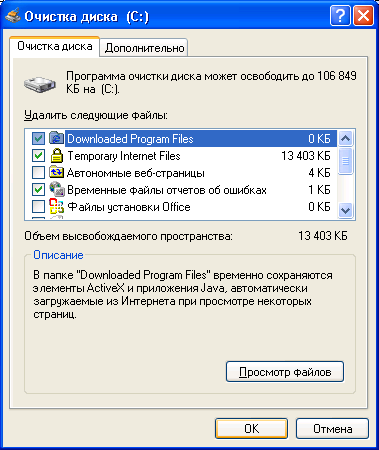

Рис. 2. Программа очистки диска от ненужных файлов (Disk Cleanup)

Рис. 3. Программа проверки логической структуры диска «Проверка диска» (Scandisc)
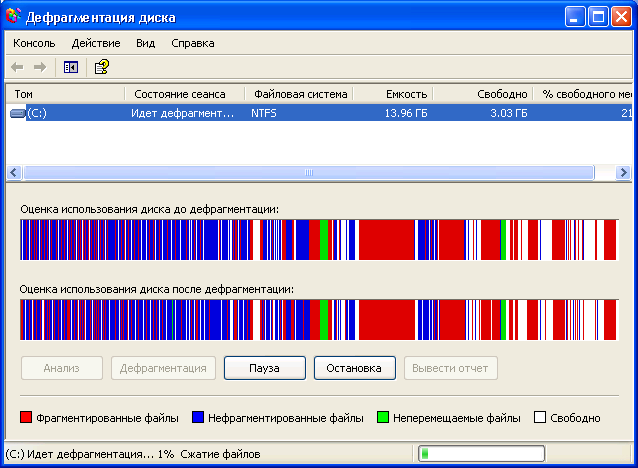
Рис. 4. Программа «Дефрагментация диска» (Defrag)
Система защиты и восстановления операционной системы (System Restore).
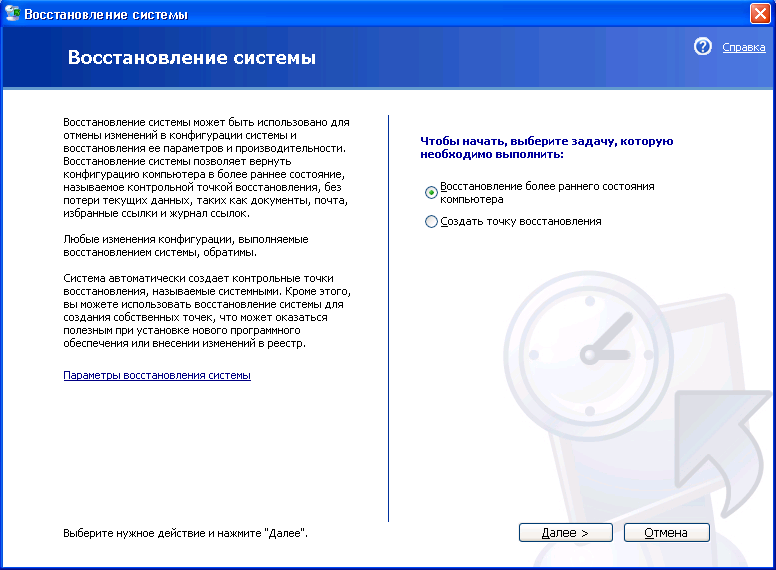
Рис. 5. Восстановление системы
Самое мощное средство восстановления работоспособности системы в Windows – программный пакет Windows System Restore («Восстановление системы»).
Восстановление системы (рис. 5) может быть использовано для отмены изменений в конфигурации системы и восстановления ее параметров и производительности. Восстановление системы позволяет вернуть конфигурацию компьютера в более раннее состояние, называемое контрольной точкой восстановления (рис.6), без потери текущих данных, таких как документы, почта.
Система восстановления создает контрольные точки восстановления, называемые системными.
Кроме этого, вы можете использовать систему восстановления для создания собственных точек, что может оказаться полезным при установке нового программного обеспечения или внесении изменений в реестр.
В итоге System Restore создает на компьютере «календарь изменений», с помощью которого можно вернуться к одному из прошлых состояний системы. Для этого достаточно лишь запустить System Restore и выбрать из календаря изменений нужную точку отката («отметка восстановления»).

Рис. 6. Выбор контрольной тоски восстановления системы
Все эти рассмотренные программы входят в состав операционной системы Windows и относятся к группе «Служебные».
Утилиты
Важными классами системных программ являются программы вспомогательного назначения – утилиты. Утилиты – небольшие программы, предназначенные для какой-либо операции, направленной на улучшение работы компьютера. Они либо расширяют и дополняют соответствующие возможности операционной системы, либо решают самостоятельные важные задачи. Часть утилит входит в состав операционной системы, а другая часть функционирует независимо от нее, т.е. автономно.
Существуют разновидности утилит:
-
программы контроля, тестирования и диагностики, которые используются для проверки правильности функционирования устройств компьютера и для обнаружения неисправностей в процессе эксплуатации; указывают причину и место неисправности; -
программы-драйверы, которые расширяют возможности операционной системы по управлению устройствами ввода-вывода, оперативной памятью и т.д.; с помощью драйверов возможно подключение к компьютеру новых устройств или нестандартное использование имеющихся; -
программы-упаковщики (архиваторы), которые позволяют записывать информацию более плотно, а также объединять копии нескольких файлов в один архивный файл;
-
антивирусные программы, предназначенные для предотвращения заражения компьютерными вирусами и ликвидации последствий заражения вирусами; -
программы оптимизации и контроля качества дискового пространства; -
программы восстановления информации, форматирования, защиты данных;
-
коммуникационные программы, организующие обмен информацией между компьютерами; -
программы для управления памятью, обеспечивающие более гибкое использование оперативной памяти; -
программы для записи CD-ROM, CD-R и многие другие…
Утилиты могут распространяться как поодиночке, так и в составе больших и мощных утилитных комплектов, например, Norton Utilites от фирмы Symantec.
В состав этого комплекта входят множество утилит:
-
утилиты устранения неполадок: Norton Optimization Wizard – мастер оптимизации. Главные функции мастера – уменьшить размер реестра, удалив из него «пустые» и лишние записи и оптимизировать расположение на диске «файла подкачки»; Norton Speed Disk – эта программа делает то же, что и Defrag из поставки Windows (дефрагментация диска) -
утилиты оптимизации: Norton System Doctor – проверяет диск на наличие вирусов и ошибок, определяет, не нужна ли дефрагментация, а также сканирует Norton Utilites на предмет необходимости обновления. Обнаружив ошибку, оповещает о ней пользователя и предлагает запустить соответствующую программу для ее исправления. Он наглядно показывает, насколько соответствует требованиям времени компьютер, не нужно ли добавить оперативной памяти или заменить процессор; Norton Disk Doctor – программа контролирует наличие на жестком диске физических повреждений магнитного слоя, отслеживает и ликвидирует различные повреждения файловой системы; Norton WinDoctor – оптимизатор реестра, сканирует реестр и отлавливает в нем всевозможные ошибки и лишние записи: в частности контролирует корректность всех имеющихся ярлыков программ и ассоциации (связи); Norton System Check – комплексная проверка системы, проверяет жесткий диск, сканирует реестр, а также выполняет ряд других операций по увеличению производительности компьютера; Norton System Information – полная и всеобъемлющая информация о компьютере ( какие именно комплектующие, драйверы и программы установлены на компьютере, насколько велика производительность компьютера и отдельных его компонентов по сравнению с другими; Norton Wipeinfo – позволяет удалять файлы с компьютера таким образом, что восстановление их оказывается невозможным; Norton Image – создает образ жесткого диска, с помощью которого можно восстановить его содержимое в случае серьезного повреждения файловой системы; Norton Diagnostics – быстрая проверка работы всех аппаратных ресурсов компьютера; Norton Registry Tracker – отслеживает изменения, внесенные в реестр теми или иными программами; Norton Registry Editor – редактор реестра -
дополнительные утилиты: Norton Rescue Disk – позволяет создать системную загрузочную дискету со всеми необходимыми системными файлами и утилитами для восстановления системы в случае сбоя; Norton Recycle Bin – улучшенная защищенная корзина. В стандартную корзину попадают далеко не все удаляемые файлы, что в ряде случаев недопустимо. Из стандартной корзины можно восстановить только то, что в ней лежит, то защищенная ищет на диске удаленные файлы и часто отыскивает то, что уже отчаялись вернуть.
Антивирусные программы
Компьютерный вирус отличается от привычных программ тем, что запускается без ведома пользователя, после своего запуска начинает самовоспроизводиться, то есть создавать вредоносные копии и внедрять из в файлы, системные области дисков, вычислительные сети.
Компьютерный вирус – это специально написанная небольшая по размерам программа, которая может «приписывать» себя к другим программам для выполнения каких-либо вредных действий – портит файлы, «засоряет» оперативную память и т.д.
Объекты, в которые внедряются компьютерные вирусы, называются образно средой обитания вирусов. В зависимости от среды обитания различают следующие типы вирусов:
-
файловые вирусы – внедряются в исполняемые, системные файлы, в файлы загружаемых драйверов, в файлы библиотек. После внедрения начинают размножаться при каждом запуске файла -
загрузочные вирусы – заражают загрузочный сектор диска (Boot-сектор) или сектор, содержащий программу системного загрузчика винчестера (Master Boot Record). Замещает собой программу в загрузочном секторе и как следствие попадает в оперативную память и получает управление сразу при загрузке операционной системе -
файлово-загрузочные вирусы – способны внедряться как в файлы, так и в загрузочные секторы. К таким вирусам относятся, например, стелс-вирусы и наиболее опасные экземпляры полиморфных вирусов -
макровирусы – внедряются в файлы, подготовленные в приложениях, имеющих свой язык макрокоманд (Word, Excel). Формально являются файловыми, но заражают не исполняемые файлы, а файлы данных -
сетевые вирусы – распространяются по компьютерной сети. Особенность в том, что они заражают только оперативную память компьютера и не записываются на носители информации. Если какой-либо из отдельных компьютеров отключается, вирус пережидает это время на других включенных компьютерах сети.
В связи с различными способами заражения различают резидентные вирусы (попадают в оперативную память компьютера и могут проявлять свою активность вплоть до выключения или перезагрузки компьютера) и нерезидентные вирусы (в память не внедряются и активны только ограниченное время, связанное с выполнением определенных задач).
К вирусам со сложным алгоритмом работы относятся полиморфные вирусы. Это труднообнаруживаемые вирусы, поскольку имеют зашифрованный программный код, который представляет собой как бы бессмысленный набор команд. Расшифровка кода производится самим вирусом в процессе его выполнения. Стелс-вирусы – вирусы-невидимки, которые невидимы при просмотре файлов средствами операционной системы. Они могут перехватывать обращения к операционной системе. При открытии пораженного файла, немедленно удаляют из него свой программный код, а при закрытии файла восстанавливают свой код на прежнее место.
Для защиты от вирусов разрабатываются специальные антивирусные программы, позволяющие выявлять вирусы, лечить зараженные файлы и диски, предотвращать подозрительные действия.
Современные антивирусные программы являются комплексами (пакетами). Они позволяют обнаруживать и удалять известные вирусы, а также способны бороться с еще неизвестными вирусами; контролируют все уязвимые компоненты компьютера (запоминают сведения о состоянии файлов и системных областей дисков, а при последующих запусках сравнивают их состояние с исходным); автоматически проверяют на наличие вирусов запускаемые файлы и вставляемые в дисковод дискеты, при обнаружении вируса могут выдавать предупреждающее сообщение, а также предотвращать те действия, которые могут привести к размножению вируса или причинить вред системе.
К таким комплексам относятся пакет Norton Antivirus от Symantec, пакет AntiViral Toolkit Pro (AVP) – Антивирус Касперского, пакет NOD32.
Norton Antivirus – после установки Norton Antivirus, о ней можно вообще забыть – NAV сама проконтролирует все, что нужно. Защитит почтовый ящик. Встроит защитный механизм в приложения Microsoft Office, просканирует компьютер после каждой загрузки… Все эти процессы будут протекать для пользователя невидимо, и привлекать внимание программа будет лишь в момент обнаружения нового вируса или при необходимости обновить антивирусные базы через Интернет. Кстати, вирусная база, пожалуй, не имеет конкурентов по числу распознаваемых вирусов.
Однако, при всех своих достоинствах, NAV – чересчур громоздкая программа для большинства домашних компьютеров, размеры ее установочного комплекта оставляют желать лучшего, да и скорость работы не утешает.
Антивирус Касперского (рис. 7, 8) компактен и быстр. В его архитектуре выдержан необходимый баланс между интеллектуальностью самой программы и возможностью контроля над ее действиями со стороны пользователя. Кроме того, программа «подстроена» под российскую «вирусную атмосферу» и способна бороться с вирусами отечественного производства.
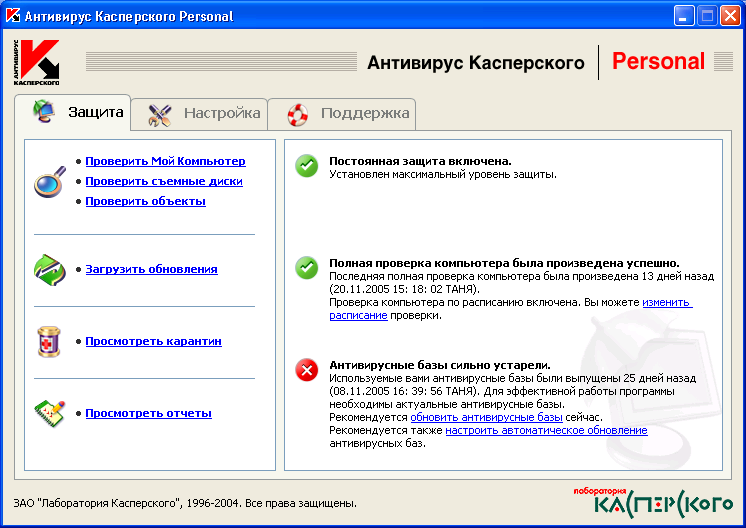
Рис. 7. Окно запуска программы
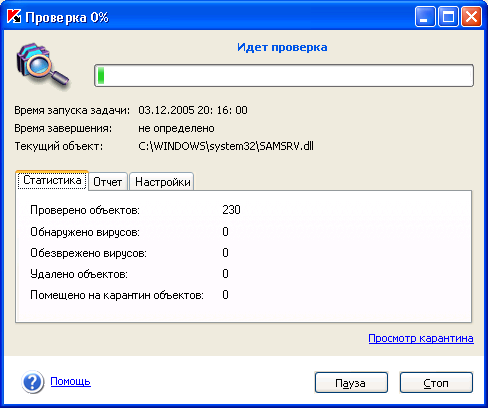
Рис. 8. Окно проверки компьютера программой
Антивирус Касперского состоит из нескольких важных модулей:

